Microsoft Word bruges ikke kun til tekstredigering, men også udviklerne har leveret mange værktøjer til billedbehandling. Programmet implementerer flere metoder til placering af et billede eller et billede i forhold til en dokumentside.
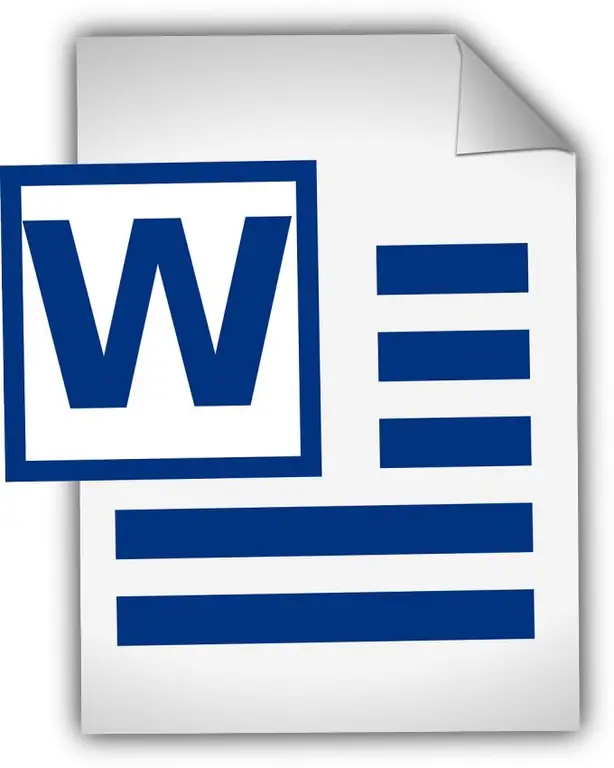
Før du flytter et foto eller billede, som du har indsat i et Microsoft Word-dokument, skal du beslutte, hvor det skal placeres. Derefter skal det valgte billede vælges. For at gøre dette skal du flytte markøren over billedet og klikke på venstre museknap. Programmet giver flere muligheder for, hvordan du kan placere billedet på siden.
Juster f.eks. Billedet i forhold til siden i midten eller på siderne. For at gøre dette skal du flytte markøren over billedet og trykke to gange på venstre museknap, så vi går videre til funktionaliteten ved at arbejde med billeder. Her, i værktøjsgruppen "Arranger", skal du finde værktøjet "Position", efter at du har klikket på det, vil en liste falde ud med muligheden for at placere billedet nøjagtigt et bestemt sted.
Og hvis du har brug for at flytte billedet til et hvilket som helst sted på siden, skal du også dobbeltklikke på billedet med venstre museknap, så vi kommer til menuen til at arbejde med billeder. Her i værktøjsgruppen finder vi indskriften "Tekstindpakning", når du klikker på den, vil en liste med tekstindstillinger i forhold til billedet falde ud. Det er nødvendigt at vælge "langs konturen", hvorefter billedet kan flyttes hvor som helst, mens tekstformateringen ikke forstyrres.







